win10打开服务窗口的方法 win10系统服务怎么打开
更新时间:2023-06-21 13:53:56作者:zheng
我们可以打开win10电脑的服务窗口来管理win10电脑的系统服务,那么该如何打开服务界面呢?今天小编给大家带来win10打开服务窗口的方法,有遇到这个问题的朋友,跟着小编一起来操作吧。
具体方法:
1.在Windows10桌面,右键点击桌面左下角的开始按钮。在弹出的菜单中选择运行菜单项。
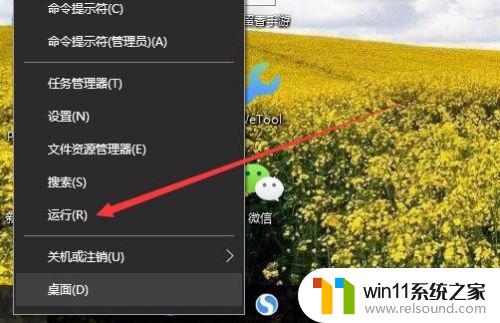
2.在打开的Windows10运行窗口中,输入命令services.msc,然后点击确定按钮。
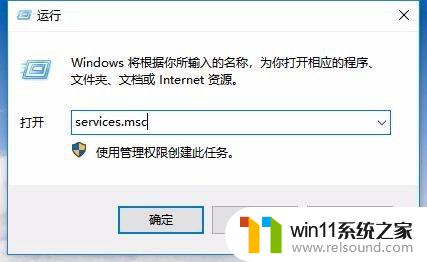
3.这时就可以打开Windows10的服务窗口了。

以上就是win10打开服务窗口的方法的全部内容,有需要的用户就可以根据小编的步骤进行操作了,希望能够对大家有所帮助。















